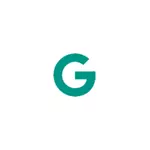
ໃນປື້ມຄູ່ມືນີ້, ມັນມີລາຍລະອຽດກ່ຽວກັບວິທີການແກ້ໄຂຂໍ້ຜິດພາດ. ອຸປະກອນບໍ່ໄດ້ຮັບການຢັ້ງຢືນໂດຍ Google Moreive ແລະ Maps, Gmail ແລະອື່ນໆໃນໄລຍະສັ້ນໆກ່ຽວກັບສາເຫດຂອງຄວາມຜິດພາດ.
ສາເຫດຂອງຂໍ້ຜິດພາດ "ອຸປະກອນບໍ່ໄດ້ຮັບການຢັ້ງຢືນ" ໃນ Android
ນັບຕັ້ງແຕ່ເດືອນມີນາ 2018, Google ເລີ່ມສະກັດກັ້ນອຸປະກອນທີ່ບໍ່ໄດ້ຮັບການຢັ້ງຢືນ (I.E. , ໂທລະສັບແລະແທັບເລັດທີ່ບໍ່ໄດ້ຕອບສະຫນອງຄວາມຕ້ອງການຂອງ Google) ໃຫ້ Google Play Services.ດ້ວຍຄວາມຜິດພາດ, ມັນເປັນໄປໄດ້ທີ່ຈະປະເຊີນຫນ້າກັບອຸປະກອນທີ່ມີ firmware ທີ່ມີປະເພນີ, ແຕ່ວ່າໃນປັດຈຸບັນບັນຫາຕ່າງໆໄດ້ກາຍເປັນພຽງແຕ່ firmware ທີ່ບໍ່ເປັນທາງການ, ແຕ່ຍັງຢູ່ໃນອຸປະກອນຂອງຈີນ, ເຊັ່ນດຽວກັນກັບຕົວຢ່າງຂອງ Android.
ດັ່ງນັ້ນ, Google ແມ່ນເປັນທີ່ຮູ້ຈັກສໍາລັບການຂາດການຢັ້ງຢືນຂອງອຸປະກອນ Android ລາຄາຖືກ (ແລະເພື່ອຜ່ານໃບຢັ້ງຢືນ, ພວກເຂົາຕ້ອງປະຕິບັດຕາມຄວາມຕ້ອງການສະເພາະຂອງ Google).
ວິທີການແກ້ໄຂອຸປະກອນຜິດພາດບໍ່ໄດ້ຮັບການຢັ້ງຢືນ Google
ຜູ້ໃຊ້ສຸດທ້າຍສາມາດລົງທະບຽນໂທລະສັບຫຼືອຸປະກອນທີ່ບໍ່ໄດ້ຮັບການຢັ້ງຢືນ (ຫຼືອຸປະກອນທີ່ມີຄວາມຜິດພາດໃນ Google "ໃນຕະຫຼາດຫຼີ້ນ, Gmail ແລະແອັບ another ອື່ນໆຈະບໍ່ປາກົດ.
ນີ້ຈະຮຽກຮ້ອງໃຫ້ມີຂັ້ນຕອນຕໍ່ໄປນີ້:
- ຮຽນຮູ້ການສະແດງຄອມພິວເຕີບໍລິການຂອງ Google Computer ID ຂອງອຸປະກອນ Android ຂອງທ່ານ. ສິ່ງນີ້ສາມາດເຮັດໄດ້, ຍົກຕົວຢ່າງ, ການນໍາໃຊ້ປະເພດຕ່າງໆຂອງການສະຫມັກ ID ຂອງອຸປະກອນ (ມີຫລາຍໃບສະຫມັກ). ທ່ານສາມາດດາວໂຫລດແອັບພລິເຄຊັນກັບຕະຫຼາດຫຼີ້ນທີ່ບໍ່ເຮັດວຽກຢູ່ທີ່ນີ້: ວິທີດາວໂຫລດ APK ກັບ MORK MORKS ແລະບໍ່ເທົ່ານັ້ນ. ການປັບປຸງທີ່ສໍາຄັນ: ມື້ຫຼັງຈາກຂຽນຄໍາແນະນໍາຂອງ Google, ມັນໄດ້ເລີ່ມຕົ້ນຮຽກຮ້ອງໃຫ້ມີຕົວອັກສອນ GSF ອື່ນ, ເຊິ່ງຈະບໍ່ມີຕົວອັກສອນ (ແລະຄໍາຮ້ອງສະຫມັກທີ່ຈະໃຫ້ມັນ, ຂ້ອຍບໍ່ພົບ). ທ່ານສາມາດເບິ່ງມັນໂດຍໃຊ້ Tellb Shell 'sqlitea3 /data/data/databas.com/Datroid.com/gservice.com/Datroid.com/Datidroid.com.db/Datidroid.com.db.db/Datidroid.com. ມີການເຂົ້າເຖິງຮາກໂດຍການໃຊ້ໂປແກຼມ Laos ທີ່ສາມາດເບິ່ງເນື້ອໃນຂອງຖານຂໍ້ມູນ / ຜູ້ຈັດການ File Plore (ທ່ານຕ້ອງການເປີດ .-SCOWROW.SDAB/DATABES.DB ໃນອຸປະກອນຂອງທ່ານຊອກຫາມູນຄ່າສໍາລັບ Android_ID, ບໍ່ບັນຈຸຕົວອັກສອນ, ຕົວຢ່າງໃນຫນ້າຈໍດ້ານລຸ່ມ). ທ່ານສາມາດອ່ານວິທີການນໍາໃຊ້ຄໍາສັ່ງ ADB (ຖ້າບໍ່ມີການເຂົ້າເຖິງຮາກ) ສາມາດອ່ານໄດ້ໃນ Android (ໃນສ່ວນທີສອງຂອງມັນມັນແມ່ນສະແດງໃຫ້ເຫັນການເປີດຕົວຂອງ ADB Commands).
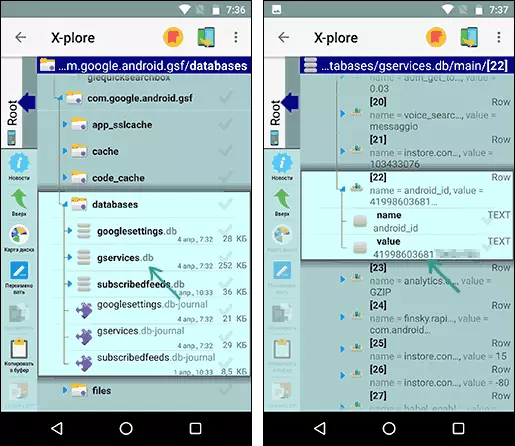
- ໄປທີ່ Google Account Google ຢູ່ໃນເວັບໄຊທ໌ https://www.google.com/ ສາມາດເຮັດໄດ້ຈາກຄອມພິວເຕີ້ແລະຈາກຄອມພິວເຕີທີ່ໄດ້ຮັບໃນຕອນນີ້ໃນ "Android ID".
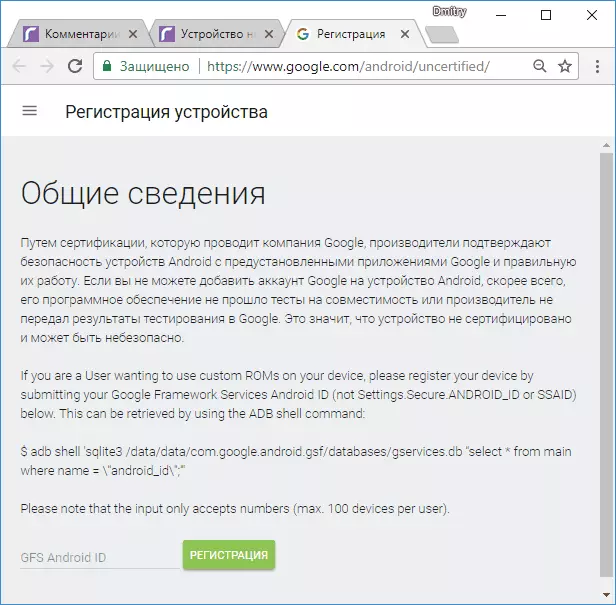
- ກົດປຸ່ມລົງທະບຽນ.
ຫຼັງຈາກລົງທະບຽນ Google, ໂດຍສະເພາະຕະຫຼາດ Play, ຄວນເຮັດວຽກຄືກັບກ່ອນທີ່ຈະບໍ່ລົງທະບຽນຫຼືບໍ່ໄດ້ລົງທະບຽນຫຼືເບິ່ງຄໍາແນະນໍາໃນການສະຫມັກ ຕະຫຼາດ).
ທ່ານສາມາດເບິ່ງສະຖານະພາບຂອງລະບົບການຢັ້ງຢືນ Android ຕາມຄວາມຕ້ອງການດັ່ງຕໍ່ໄປນີ້: ດໍາເນີນການສະແດງຕະຫລາດຫຼີ້ນ, ເປີດລາຍການທີ່ຢູ່ໃນລາຍການທີ່ຕັ້ງ - "" ການຢັ້ງຢືນອຸປະກອນ ".
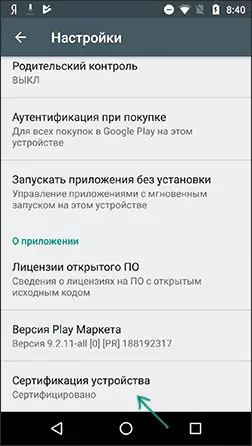
ຂ້າພະເຈົ້າຫວັງວ່າການສິດສອນໄດ້ຊ່ວຍແກ້ໄຂບັນຫາ.
ຂໍ້ມູນເພີ່ມເຕີມ
ມີອີກວິທີຫນຶ່ງທີ່ຈະແກ້ໄຂຂໍ້ຜິດພາດທີ່ກໍາລັງພິຈາລະນາ, ເຖິງຢ່າງໃດກໍ່ຕາມມັນເຮັດວຽກສໍາລັບການໃຊ້ງານສະເພາະ (I.E. ຄວາມຜິດພາດພຽງແຕ່ຢູ່ໃນອຸປະກອນ (ຕິດຕາມພຽງແຕ່ຢູ່ໃນຄວາມສ່ຽງຂອງທ່ານເອງ).
ໂດຍເນື້ອແທ້ແລ້ວຂອງມັນໃນການທົດແທນເນື້ອໃນຂອງລະບົບ Build.prop System (ຕັ້ງຢູ່ .prop, SAYSPROP, ):
- ໃຊ້ຂໍ້ຄວາມດັ່ງຕໍ່ໄປນີ້ສໍາລັບເນື້ອໃນຂອງແຟ້ມກໍ່ສ້າງ. ກໍ່ສ້າງ. ການອ່ານ = Ro.Build.fingerprint =.
- ເຮັດຄວາມສະອາດ cache ແລະຫຼີ້ນການສະແດງຕະຫຼາດແລະ Google Play GOOGLE.
- ໄປທີ່ເມນູການກູ້ຄືນແລະເຮັດຄວາມສະອາດ cache ແລະສິລະປະ / Dalvik.
- Restart ໂທລະສັບຫຼືແທັບເລັດແລະໄປທີ່ຕະຫຼາດຫຼີ້ນ.
ທ່ານສາມາດສືບຕໍ່ໄດ້ຮັບຂໍ້ຄວາມທີ່ອຸປະກອນບໍ່ໄດ້ຮັບການຢັ້ງຢືນໂດຍ Google, ແຕ່ວ່າການສະຫມັກຈາກ Mark Master Moreplay ຈະດາວໂຫລດແລະອັບເດດ.
ເຖິງຢ່າງໃດກໍ່ຕາມ, ຂ້າພະເຈົ້າຂໍແນະນໍາໃຫ້ວິທີການທີ່ເປັນ "ເປັນທາງການ" ຂອງວິທີການແກ້ໄຂຂໍ້ຜິດພາດໃນອຸປະກອນ Android ຂອງທ່ານ.
